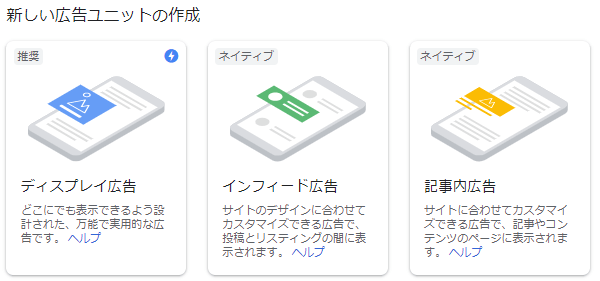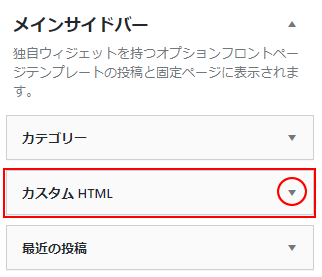AdSennseを開始し、収益が1,000円を超えるとGoogleからPINコードが送られてきます。
この入力方法と、その後に行う事を解説します。
1.基準金額に達すると表示される項目
収益が1,000円を超えるとAdSenseのホーム画面に下記が表示されます。
①画面TOP
「お客様の住所の確認が完了していないため、お客様のお支払いは現在保留中となっています。」
②画面の中段
××年××月××日にPINコードを郵送しました。通常2~4週間でお手元に届きます。届いたPINを入力し、住所の確認手続きを行ってください。
メモ
郵送に数日だったら判るのですが、2~4週間と長いので不思議に思っていました。
しかし郵便が届いて、納得しました。送り先はマレーシアでした。
尚、郵便の宛名や内容は日本語です。
2.PINコードの入力
Googleから送られてきた書面によると下記手順が記載されています。
ステップ1:AdSenseにログインしなさい
ステップ2:メニュから「アカウント→設定」をクリックしなさい。
ステップ3:「アカウント情報」をクリックして「住所の確認」をクリックしなさい。
アカウント情報なって表示されていない!
そこで色々な画面をチェックしました。
そこでホーム画面をよく見ると
①画面TOP
「お客様の住所の確認が完了していないため、お客様のお支払いは現在保留中となっています。」
②画面の中段
××年××月××日にPINコードを郵送しました。通常2~4週間でお手元に届きます。届いたPINを入力し、住所の確認手続きを行ってください。
②の下に「確認」のリンクがあるので、これを挿入。
PINの入力画面が出ました。
ここに送付されたPINコードを入れると、住所の確認が完了しました。
3.住所確認の次に行う事
住所確認は、Googleから書類が正しく届くか?の確認作業でした。
次に行うのは、入金先が正しいか?の確認作業になります。
メニュの『お支払い』をクリックすると、画面に下記入力画面が表示されます。
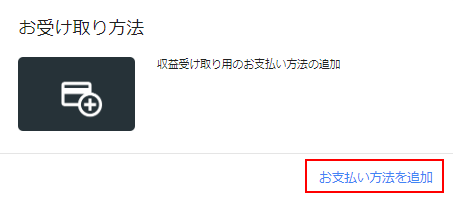
お支払い方法を追加をクリックし、表示された画面に銀行口座を入力します。
注意点
銀行コードがカードに記載されてない場合は、ネットで調べてください。
名義人は半角カタカナで入力しないとエラーになります。私の場合はIMEを半角カタカナに設定して入力しました。
入力が完了すると下記画面が表示されます。
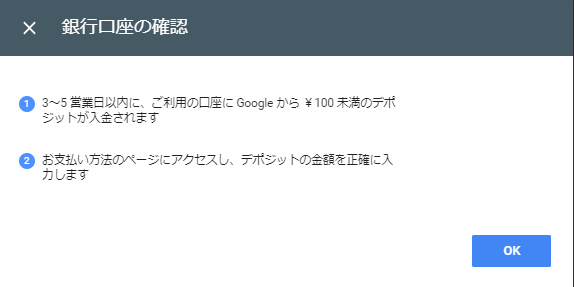
またメールで下記のメールが届きます。
①メインのお支払い方法が変更されました
②銀行口座を確認してください
4.銀行口座の確認
Googleから確認用の金額が入金されます。
私の場合は96円が振り込まれていました。
AdSenseの「お支払い」メニュを開くと下記画面が表示されています。

「今すぐ確認」ボタンを挿入します。
下記画面が表示されます。
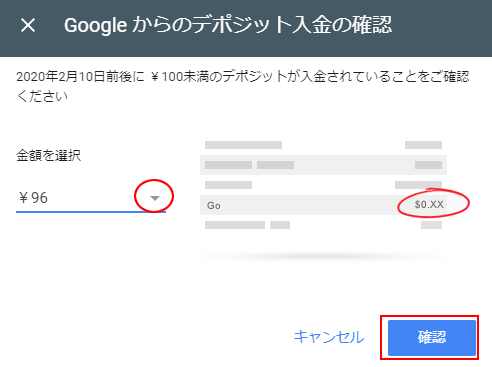
▼ボタンを挿入して入金金額を選択し「確認」ボタンを挿入します。
確認完了のメッセージが表示されて、確認作業は完了します。
又、メールで下記のメールが届きます。
①銀行口座の確認が完了しました